Cách sử dụng Convert MP4 to MP3trên PC sẽ được Taimienphi.vn hướng dẫn cụ thể và chi tiết dưới đây giúp bạn có thể dùng Convert MP4 to MP3 trên PC dễ dàng, đổi MP4 sang MP3 nhanh chóng mà không hề bị giảm chất lượng file.
Convert MP4 to MP3 là phần mềm chuyển đổi tệp tin video mp4 sang âm thanh mp3 với giao diện đơn giản, dễ sử dụng. Bạn có thể convert từ bất cứ tệp tin định dạng mp4 nào sang mp3 bằng cách dùng Convert MP4 to MP3 chỉ với một vài click đơn giản.
Cách sử dụng Convert MP4 to MP3
Bước 1: Nếu máy tính của bạn chưa có phần mềm. Tải và cài đặt Convert MP4 to MP3 phiên bản mới nhất tại đây : Download Convert MP4 to MP3
Bước 2: Sau khi cài đặt xong, khởi động Convert MP4 to MP3. Tại giao diện chính của phần mềm lựa chọn Add MP4
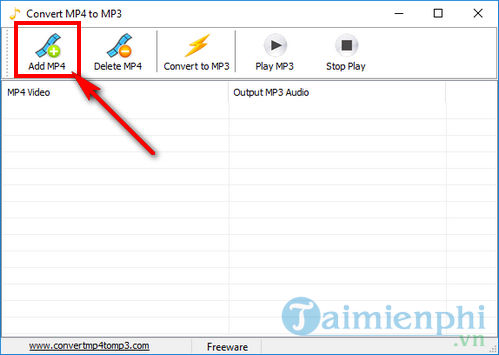
Bước 3: Tìm kiếm đến tệp tin MP4 mà bạn cần sử dụng Convert MP4 to MP3 để chuyển sang MP3 sau đó chọn Open để thêm vào phần mềm.
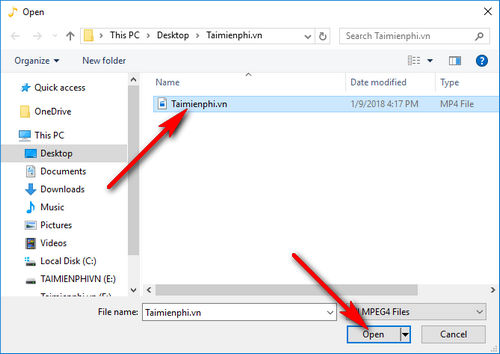
Nếu như bạn thêm nhầm tệp tin, bạn có thể chọn tệp tin đó và bấm vào Delete MP4 để xoá tệp tin đó khỏi danh sách và bắt đầu thêm tệp tin khác vào.

Bước 4: Lựa chọn Convert to MP3 để bắt đầu chuyển đổi tệp tin MP4 sang Mp3 bằng Convert MP4 to MP3.

Bước 5: Lựa chọn thư mục lưu trữ tệp tin đầu ra trên cửa sổ Browse For Folder

Bước 6: Quá trình chuyển đổi mp4 sang mp3 bằng cách sử dụng Convert MP4 to MP3 diễn ra nhanh hay chậm tuỳ thuộc vào kích thước, khối lượng tệp tin được chuyển đổi.

Nếu chuyển đổi thành công, sẽ xuất hiện hộp thoại như hình dưới.

Bước 7: Sau khi chuyển đổi xong, bạn có thể tới thư mục lưu trữ file đầu ra và kiểm tra

https://thuthuat.taimienphi.vn/cach-su-dung-convert-mp4-to-mp3-29667n.aspx
Trên đây là hướng dẫn cách sử dụng Convert MP4 to MP3, một phần mềm chỉ có duy nhất chức năng chuyển đổi tệp tin MP4 sang MP3 tuyệt vời đúng như tên gọi của nó. Bên cạnh đó, bạn có thể tham khảo thêm cách sử dụng MP4 to MP3 converter cũng là một phần mềm chuyển đổi mp4 sang mp3 mạnh mẽ để lựa chọn đâu là phần mềm chuyển đổi mạnh mẽ, phù hợp nhất với bạn nhé. Chúc các bạn thành công !